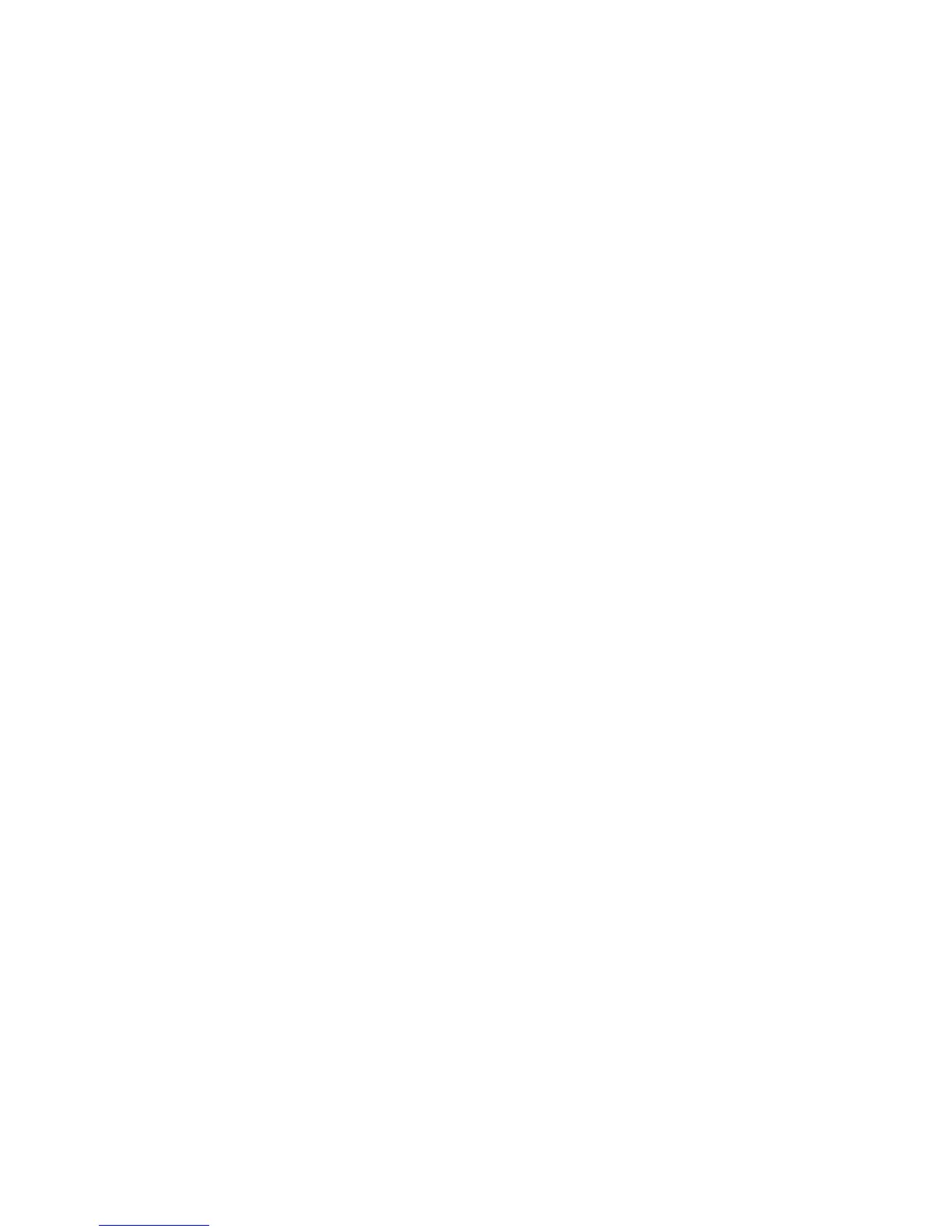Jeślijestustawionehasłodyskutwardegoużytkownika,aleniejestustawionegłównehasłodysku
twardego,użytkownikmusiwprowadzićhasłodyskutwardegoużytkownika,abyuzyskaćdostępdoplikówi
aplikacjinadyskutwardym.
Hasłogłównemożebyćustawianeiużywanetylkoprzezadministratorasystemu.Podobniejakkluczgłówny,
pozwalaonoadministratorowiuzyskaćdostępdodowolnegodyskutwardegowsystemie.Administrator
ustawiahasłogłówne,któregonieznaniktinny.Następnieadministratorustawiahasłoużytkownikadla
każdegokomputerawsieciiprzekazujeposzczególnymużytkownikomhasładlaichkomputerów.Nawet
jeśliużytkownikzmieniswojehasło,administratornadalmożeuzyskaćdostępdodyskutwardegoza
pomocąhasłagłównego.
Informacja:Jeślijestustawionegłównehasłodyskutwardego,tylkoadministratormożeusunąćhasło
dyskutwardegoużytkownika.
Ustawianiehasładyskutwardego
1.Wydrukujteinstrukcje.
2.Zapiszwszystkieotwarteplikiizamknijwszystkieaplikacje.
3.Wyłączkomputeriwłączgoponownie.
4.Gdyzostaniewyświetlonyekranzlogo,naciśnijklawiszF1.Zostanieotwartegłównemenuprogramu
ThinkPadSetup.
5.Używającklawiszykierunkowychkursora,przejdźdopozycjimenuSecurityiwybierzją.
6.WybierzopcjęPassword.
7.WybierzopcjęHardDisk1Password.
8.Zostaniewyświetloneoknohasła.PojawisięmonitowybranieopcjiUserlubUser+Master.Wybierz
opcjęUser,jeślichceszustawićtylkojednohasłodyskutwardego.Jeślijesteśadministratorem,
możeszwybraćopcjęUser+Master,abyustawićdwahasła.(Użytkownikmożepóźniejzmienić
hasłoużytkownika).
•WprzypadkuwybraniaopcjiUser+Masterwykonajjednąznastępującychczynności:
a.Gdyotworzysięoknoumożliwiającewpisanienowegohasładyskutwardegoużytkownika,wpisz
swojenowehasłowpoluEnterNewPassword.NaciśnijklawiszEnter.
b.WpoluConrmNewPasswordwpisztohasłoponownie,abyjezwerykować.Naciśnijklawisz
Enter.
c.Otworzysięoknokomunikatuzmonitemoustawieniagłównegohasładyskutwardego.Naciśnij
klawiszEnter,abykontynuować.
d.Otworzysięoknoumożliwiającewpisanienowegogłównegohasładyskutwardego.Wpisznowe
hasłowpoluEnterNewPassword.NaciśnijklawiszEnter.
e.WpoluConrmNewPasswordwpisztohasłoponownie,abyjezwerykować.Naciśnijklawisz
Enter.
•WprzypadkuwybraniaopcjiUserwykonajjednąznastępującychczynności:
a.Gdyotworzysięoknoumożliwiającewpisanienowegohasładyskutwardegoużytkownika,wpisz
swojenowehasłowpoluEnterNewPassword.NaciśnijklawiszEnter.
Uwagi:
-WmenuSecuritymożnaustawićminimalnądługośćhasładyskutwardego.
-Wprzypadkuustawieniahasładyskutwardegozawierającegowięcejniżsiedemznaków
dysktwardymożebyćużywanytylkozkomputerem,któryrozpoznajehasłodyskutwardego
odługościprzekraczającejsiedemznaków.Jeślitakidysktwardyzostaniezainstalowanyw
komputerze,którynierozpoznajehasładyskutwardegoodługościprzekraczającejsiedem
znaków,niebędziemożnauzyskaćdostępudotegodysku.
Rozdział4.Bezpieczeństwo51
